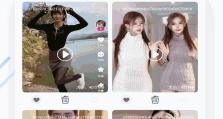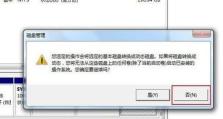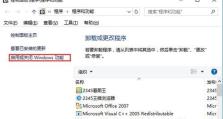1.准备工作:备份重要数据
介绍:在使用笔记本电脑的过程中,有时我们可能会遇到系统运行缓慢、出现各种错误或病毒感染等问题。这时,重装操作系统是一个解决办法。本文将为您详细介绍如何重装Windows7操作系统。
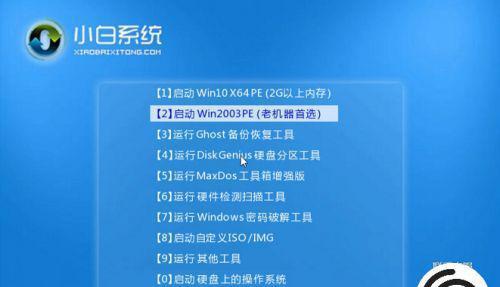
1.准备工作:备份重要数据
在进行重装操作系统之前,一定要先备份重要的个人数据,例如文档、照片、音乐等。可以将这些数据复制到外部存储设备,如移动硬盘或U盘,以免数据丢失。
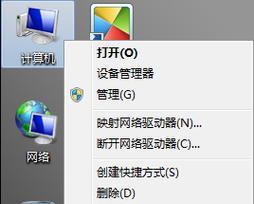
2.获取安装光盘或USB启动盘
为了重装系统,您需要一个Windows7的安装光盘或者USB启动盘。您可以从官方渠道下载ISO文件,并通过刻录软件将其刻录成光盘,或者使用专业的制作启动U盘的软件。
3.设置BIOS启动顺序

在开始安装之前,您需要进入电脑的BIOS界面,并设置启动顺序。一般来说,将光驱或USB设备设为第一启动选项。
4.开始安装
插入安装光盘或USB启动盘后,重新启动电脑。按照屏幕上的提示,选择开始安装Windows7。根据向导的指示,选择语言、键盘布局和其他首选项。
5.格式化硬盘分区
在安装过程中,您将被要求选择安装位置。如果您希望彻底清除硬盘上的所有数据并重新分配分区,选择“自定义(高级)”选项,然后删除旧的分区并创建新的分区。
6.安装系统文件
在选择了要安装的分区后,系统将开始复制所需的文件到您的计算机。这个过程可能需要一些时间,请耐心等待。
7.完成安装和设置
当系统文件复制完毕后,您的电脑将会重新启动。在此之后,您需要按照屏幕上的提示完成一些基本设置,例如选择用户名、密码等。
8.安装驱动程序
重装系统后,您需要重新安装所需的驱动程序。可以通过笔记本电脑的官方网站下载相应的驱动程序,并按照提示进行安装。
9.安装常用软件
接下来,您可以开始安装一些常用软件,例如浏览器、办公软件、杀毒软件等。确保从官方网站下载并使用可信任的软件。
10.更新系统和驱动
重装系统后,及时更新操作系统和驱动程序非常重要。您可以通过WindowsUpdate来更新系统补丁,以确保系统的安全性和稳定性。
11.恢复个人数据
在重新安装完所需的软件和驱动程序后,您可以将之前备份的个人数据恢复到新系统中,以便继续使用。
12.安装常用工具和设置
根据个人需求,您可以安装一些常用工具,如压缩软件、截图工具等,并进行一些个性化的设置,如背景壁纸、桌面图标等。
13.完善安全设置
为了保护计算机的安全,您可以安装杀毒软件,并进行一些必要的防护设置,例如防火墙开启、定期更新杀毒软件等。
14.优化系统性能
为了让系统更流畅地运行,您可以进行一些优化操作,如清理临时文件、关闭不必要的启动项、优化硬盘碎片等。
15.备份新系统
在完成上述所有步骤后,建议将新系统进行备份。这样,即使日后出现问题,您也可以轻松恢复到刚刚安装好的状态。
:重装系统对于提升笔记本电脑的性能和解决各种问题非常有效。通过本文的详细步骤和指导,您可以轻松地重装Windows7操作系统,并进行必要的设置和优化,以满足个人需求。记得备份重要数据,选择官方渠道下载软件和驱动程序,并保持系统的及时更新,以保证电脑的安全性和稳定性。